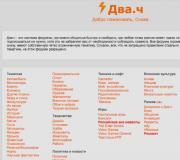Ako dostať telefón z detského režimu. Xiaomi a detský režim alebo ako ho najlepšie nezapínať
Veľa ľudí píše, že váš autor miluje dobrodružstvá a dnes sa o tom opäť presvedčil. Dobrý slnečný deň, nízka záťaž, prechádzky po meste.
Zdalo sa, že všetko ide dobre a zrazu sa rozhodol urobiť si problém. Už som napísal, že som dostal nový gadget, ktorý sa zdá byť múdrejší ako ja.
Aby sa batéria rýchlo nevybila, rozhodol som sa vyliezť v nastaveniach, aby som zabil zdroje, ktoré nepoužívam.
Lezal som, liezol, vypínal nepotrebné procesy a čisto náhodou som narazil na tlačidlo - „detský režim“.
Hah, niečo také vtipné. Keby som len vtedy vedel, že tento režim mi neskôr príde ako bohvie.
Podarilo sa mi zapnúť tento režim, ale pozor, HESLO sa vôbec nedostalo. Opustil som nastavenia, chcem zavolať kamarátovi, zrazu mi systém dáva nápis - je zapnutý detský režim, na odomknutie zadajte grafické heslo.
ha? Aby som bol úprimný, nechápal som, čo sa deje. Je to nejaká chyba alebo čo? Snažím sa nájsť spôsoby, ako toto heslo obísť, pomocníkom sa stáva ujo „Google“ a potom začínajú ešte zaujímavejšie veci.
Veľa ľudí píše, že na Xiaomi Redmi 4 (to je ten telefón, ktorý mám) nie je možné vypnúť prekliaty detský režim.
1. Uhádol heslo.
3. Prehliadač.
Redmi 4 (to je ten telefón, ktorý mám) nevie vypnúť ten prekliaty detský režim.
Čo robiť? S prístrojom som sa pre istotu babral asi tri hodiny. Len som to neskúšal. Niektorí zaujímavé možnosti Poviem ti:
1. Uhádol heslo.
Neviem, s akým heslom telefón prišiel, ale skúsil som pravdepodobne asi 3 000 kombinácií. Bezvýsledne.
2. Nejaký Číňan písal, že treba vytočiť 112 v režime lietadlo, potom to vyklepe, že nie je sieť a je tam vybrať mobilné dáta a tam sa vypne detský režim.
3. Prehliadač.
Inštruoval som tie prehliadače toľko, že mi to prišlo vtipné. Aspoň jeden z nich by mi mal pomôcť zadať nastavenia. Ale keby to tak bolo. Procesy, ktoré sú na internete a nie sú blízko v telefóne.
Úprimne, už som mal túžbu prístroj rozbiť.
A zdravý rozum zvíťazil, Igor Vorobus je pokojný a ja som len obnovil výrobné nastavenia. Samozrejme, všetky dáta neboli uložené na pamäťovú kartu zmizli. Nedá sa nič robiť, ale dobrou správou je, že vo všeobecnosti bolo možné obnoviť továrenské nastavenia telefónu.
Cez menu sa to nedalo, podržaním vypínača a zvýšením hlasitosti som sa preniesol do menu v čínštine. A iba prihlásenie do môjho účtu cez Google mi pomohlo obnoviť pôvodné nastavenia.
Preto radím vám, čitateľom blogu, nikdy sa nehrajte s týmto detským režimom. No jebni ho.
V prípade kritického problému s softvér Telefón sa nemôže normálne zaviesť a prejde do núdzového režimu. Bežné používateľské hry a programy sú blokované operačným systémom alebo sú spustené s obmedzenou funkčnosťou. Po odstránení príčiny poruchy sa môžete vrátiť k bežnej prevádzke mobilného telefónu s Androidom a vypnúť bezpečnostný režim.
Ako vypnúť bezpečnostný režim v systéme Android
Aby ste sa uistili, že smartfón je na mobile operačný systém Android spustený v núdzovom režime, skontrolujte nápis v ľavom dolnom rohu.
Ikony programov nainštalovaných používateľom nezávisle prostredníctvom obchodu Google Play alebo zo súborov apk sú zablokované, ako je vidieť na obrázku vyššie. Je možné spustiť iba systémové aplikácie.
Najjednoduchší spôsob, ako sa zbaviť stavu obmedzenej funkčnosti smartfónu, je urobiť tri veci:
- Na niekoľko sekúnd podržte tlačidlo napájania modulu gadget. Zobrazí sa ponuka na výber akcie: reštart alebo vypnutie.
- Vyberte ikonu Reštartovať a počkajte na dokončenie postupu. Ak sa bezpečný režim vypol, porucha bola náhodná, jej príčina bola automaticky odstránená.
- Ak problém pretrváva, skúste znova podržať tlačidlo napájania a úplne vypnúť telefón. Skúsený odborný personál servisné strediská Odporúča sa vybrať batériu zo smartfónu na 30 sekúnd, ak to model umožňuje.
Ak nebolo možné modul gadget normalizovať, analyzujte príčinu problému. Najbežnejšie situácie na aktiváciu núdzového režimu:
Mechanické tlačidlá sú zablokované alebo poškodené
Núdzový režim na mobilných zariadeniach so systémom Android je povolený, ak je tlačidlo hlasitosti uzamknuté. IN Smartfóny Samsung Ide o zníženie hladiny zvuku. Ak je zablokovaný puzdrom resp cudzie predmety V dámska taška, núdzový režim na zariadení Android sa zapne spontánne a nie je znakom vážnej poruchy.
Vyberte svoj smartfón z puzdra a skontrolujte stav kľúčov. Niekoľkokrát stlačte tlačidlá hlasitosti a uistite sa, že sa stláčajú ľahko a bez odporu. Znova reštartujte svoje zariadenie.
Chybná inštalácia softvéru alebo neúspešná aktualizácia
Pamätajte si, ktoré aplikácie ste nedávno nainštalovali alebo aktualizovali. Tieto informácie sú uvedené v okne systémových upozornení. Vyhľadajte zmienku o nedávno stiahnutom inštalačnom programe apk súbor alebo správu o aktualizácii softvéru.

V nastaveniach vyberte Aplikácie a nájdite požadovaný program.
V zobrazenom okne vyberte možnosť Odstrániť.

Úplne vypnite zariadenie podľa vyššie uvedených pokynov.
Zapnite ho a podržte stlačené niekoľko tlačidiel. Rôzni výrobcovia držte sa ich možností vstupu na obnovenie. Pre Xiaomi je to tlačidlo zvýšenia hlasitosti stlačené spolu s tlačidlom napájania. Tlačidlá musíte držať stlačené, kým sa neobjaví obrázok s androidom s ozubenými kolesami alebo otvoreným puzdrom, v závislosti od verzie mobilného OS a výrobcu.

V zobrazenej ponuke vyberte možnosť obnovenia firmvéru z výroby.
Pre blikanie čínskych gadgetov je vhodné nainštalovať TRW - nástroj na inštaláciu zostáv tretích strán, obnovenie a vymazanie vyrovnávacej pamäte aplikácie.

Pre množstvo modelov čínskych výrobcov rusifikovaný firmvér oficiálne neexistuje. Ak nie sú problémy s angličtinou, vyberte si takzvaný globálny firmvér obsahujúci okrem čínštiny aj Shakespeara a jeho Hamleta. Ruskú klávesnicu je možné nainštalovať neskôr.
Čo je bezpečný režim v systéme Android a prečo je potrebný
Táto zjednodušená možnosť zavádzania má mnoho analógií s bezpečnostným režimom, ktorý je majiteľom známy stolné počítače Autor: systém Windows všetky verzie. Všetky programy tretích strán pracujte s limitmi, aby ste sa vyhli zlyhaniu.
IN kritických situáciách gadget Android sa rozhodne povoliť núdzový režim ako ochranu pred stratou používateľských údajov a zabrániť zničeniu systémových súborov. Stane sa to automaticky, ak počas zapínania systém narazí na problémy, ktoré bránia normálnej prevádzke. V Bezpečnom režime sú povolené hovory a množstvo ďalších akcií. Tým sa minimalizuje nepohodlie majiteľa modulu gadget pred kontaktovaním servisného strediska.
Používateľ môže analyzovať situáciu, odstrániť neúspešný program, odstrániť nesprávne nastavenia a odstrániť núdzový režim Android odoslaním telefónu na reštart. Výskyt stavu obmedzenej funkčnosti nie je povinným atribútom fatálnej poruchy a nevyžaduje si povinné volanie servisu. Postupujte podľa vyššie uvedených krokov a zakážte núdzový režim na svojom tablete alebo smartfóne s Androidom sami!
Ak nebolo možné problém vyriešiť svojpomocne, pozrite si autoritatívne fóra, kde sa objavujú skúsení používatelia, vrátane modelu vášho telefónu. Presný popis poruchy, snímka obrazovky vám pomôže rýchlejšie nájsť riešenie.
Sťažujte sa na obsah
Porušenie autorských práv Spam Neplatný obsah Nefunkčné odkazy
Ešte pred 5-7 rokmi bol smartfón považovaný za luxus, ktorý mali len bohatí a dospelí ľudia. S rozvojom technológií a s poklesom priemerných nákladov na smartfóny a tablety sa stali dostupnými pre širší okruh používateľov. Často dávame svoje mobilné zariadenia deti, synovci alebo mladší súrodenci. Mnohí by však chceli obmedziť nezrelé mysle malých používateľov z negatívny vplyv globálnej siete. Na tento účel má Android zabudovanú funkciu rodičovskej kontroly. Ďalej vám povieme, ako nastaviť rodičovskú kontrolu na miniaplikáciách Android.
Ochrana App Lock pre batoľatá.
Funkcia „Uzamknúť v aplikácii“ obmedzuje funkčnosť zariadenia na jednu aplikáciu. Zapnutím hry pre dieťa teda náhodne nevstúpi do galérie a nespustí nepotrebné aplikácie, hry či videá.
Rodičovská kontrola na Google Play
V oficiálnom obchode Google Apps Play má zabudovanú ochranu pred nákupom a sťahovaním aplikácií.
Existuje mnoho ďalších spôsobov, ako zaistiť bezpečnosť detí online. Pre aplikáciu YouTube môžete nastaviť obmedzenia. K dispozícii je aj špeciálna verzia aplikácie YouTube Kids určená výhradne pre batoľatá. Na ovládanie detí môžete použiť aj aplikácie tretích strán. Medzi najobľúbenejšie patria Kaspersky Safe Kids a Screen Time.
Všetky súčasné Xiaomi, ako viete, majú špeciálny „Detský režim“, prostredníctvom ktorého môžete nakonfigurovať prístup mladých používateľov k nastaveniam smartfónov a všetkým druhom obsahu. Teda rodičovská kontrola, ale ... deti.
Funkcia je praktická, overená časom a skutočne pomáha chrániť dieťa pred kontaktmi, a to ako s obsahom, ktorý je v jeho veku zbytočný, tak aj s rôznymi neznámymi a často zlými občanmi (na sociálnych sieťach, instant messengeroch, cez SMS atď.) .
Často sa však stáva, že smartfón v „ Detský režim” bol prepnutý a A) sa v ňom z nejakého dôvodu zasekol, alebo B) heslo z neho sa stratilo alebo zabudlo. Nakoniec to treba nejako obísť, aby Xiaomi nezostalo navždy detinské.
Samozrejme, situácia nie je veľmi jednoduchá. Povedzme hneď, že nižšie uvedená metóda je jednoduchá a zároveň radikálna. Ak si pamätáte heslo, povieme vám, ako deaktivovať „Detský režim“ pomocou hesla. Alebo, ak si nepamätáte, budete musieť problém vyriešiť tvrdým resetom, t.j. úplné obnovenie nastavení zariadenia. So stratou všetkých údajov, ak neboli predtým zálohované v online úložisku Mi Cloud, na počítači a / alebo na pamäťovej karte.
Pretože neplatí žiadne heslo daný spôsob ešte lepšie na nových Xiaomi, ktoré boli kúpené nedávno a lacno (mimochodom, aktuálne ceny za ne pozeráme na https://vseceni.ua/) a v ktorých stále nie je čo stratiť.
Metóda funguje rovnako dobre (takpovediac) na akomkoľvek Xiaomi. Pre jeho úspešnú aplikáciu sú len dve podmienky:
najprv (opakujeme ešte raz) - ide o predbežnú zálohu dôležitých údajov alebo ich počiatočnú absenciu;
druhý - dostupnosť v Xiaomi prístupu k akejkoľvek aplikácii súvisiacej s poštou Gmail.
Ako teda zakázať „Detský režim“ v smartfóne alebo tablete Xiaomi s heslom a bez neho:
- OTVORENÉ " Galéria «;
- vyberte si akúkoľvek fotografiu a len poslať cez gmail ;
- aplikácia Gmail sa spustí automaticky a otvorí novú správu;
- teraz poďme na Nastavenia aplikácie Gmail (tri bodky - pravý horný roh obrazovky);
- v zobrazenej ponuke klepnite na „ nastavenie «:
- Na ďalšej obrazovke klepnite znova tri bodky a v novom menu kliknite na " Vedenie účtu «:

- potom sa zobrazí takéto okno s upozornením, v ktorom klepneme na " ďalej «:

- a prejdite do sekcie nastavení systému, kde môžete vypnúť " Detský režim«
pokračuj:
- ak neexistuje žiadne heslo, pripravujeme sa na postup úplného resetovania všetkých nastavení zariadenia, počas ktorého zálohovanie všetky dôležité a dokonca aj nie veľmi dôležité súbory, ako aj používateľské nastavenia v počítači alebo v Mi Cloud;
- po dokončení zálohovania znova otvorte " nastavenie ", prejdite do sekcie" Okrem toho ", klikni" Obnova a reset " a potom - " Resetovať «.
Po reštarte sa Xiaomi otvorí v pôvodnej podobe, teda s neaktívnym „Detským režimom“ a ďalšími heslami. Teraz môžete vrátiť všetky údaje a systémové nastavenia.
Dnes sa chceme ponoriť do problematiky ochrany osobných údajov, ako aj všeobecné otázky bezpečnosť . Dávame do pozornosti 1 2 tipy, ktoré vám pomôžu zvýšiť bezpečnosť vášho smartfónu Mi.
Prvá vec, ktorú musíte urobiť, keď ste si práve zakúpili úplne nový Mi-smartphone, je postarať sa o uzamknutie displeja a ochranu údajov pred cudzími ľuďmi. Ísť do Menu nastavení, potom Zamknúť obrazovku> a vyberte spôsob ochrany, ktorý sa vám najviac páči. Zvyčajne medzi možnosti sú nasledujúce:
- abecedné heslo
- číselné heslo
- grafický kľúč
- (Skener odtlačkov prstov)

Hosťovský režim vám pomôže skryť vaše SMS, heslá a aplikácie pred zvedavými očami. Tento režim je ideálny, ak napríklad niekomu dovolíte používať váš smartfón Mi. Prejdite do nasledujúceho menu:
Nastavenia > Rozšírené nastavenia > Súkromie > Nastavenia ochrany osobných údajov a aktivujte „režim pre hostí“. Alebo jednoducho vytiahnite záves a stlačte nasledujúci kláves ako na snímke obrazovky:


IN MIUI 7 je možné selektívne zatvoriť prístup k niektorým aplikáciám, ktoré ukladajú dôležité informácie, napríklad SMS, poštu alebo sociálne siete. Pre každú aplikáciu môžete „zavesiť“ heslo spoľahlivú ochranu vaše údaje.
Ak to chcete urobiť, postupujte takto: Nastavenia > Rozšírené nastavenia > Súkromie > Nastavenia ochrany osobných údajov > a tu vyberte zámok jednotlivých aplikácií. Alebo kliknite na skratku pomocou klávesu na paneli upozornení. Potom budete musieť vybrať aplikácie, ktoré sa oplatí chrániť, a tiež prísť s heslom.

Kids Mode v MIUI bol vytvorený špeciálne preto, aby ste mohli dať svojmu dieťaťu smartfón/tablet na pozeranie rozprávky alebo hranie hry, no zároveň obmedziť prístup k iným aplikáciám.
Ak chcete aktivovať detský režim, prejdite do ponuky, ako je uvedené v pokynoch: Nastavenia > Detský režim > Aktivovať.

MIUI má vstavanú bezpečnostnú aplikáciu, ktorá vám pomôže plne ovládať váš smartfón Mi. Tu si napríklad môžete pozrieť, ktoré aplikácie a ako využívajú mobilnú návštevnosť.
Šiesty tip: Nainštalujte si aplikácie z dôveryhodných zdrojov

Ak chcete zabrániť tomu, aby ste omylom alebo nedbalosťou nainštalovali škodlivú aplikáciu .apk, začiarknite políčko v ponuke "Inštalovať aplikácie z dôveryhodných zdrojov"
Nastavenia > Rozšírené nastavenia > Súkromie > Nastavenia ochrany osobných údajov > a zrušte začiarknutie políčka „Inštalovať aplikácie z dôveryhodných zdrojov“
Získať Koreňové práva na smartfóne/tablete Mi stačí v menu nastavení niekoľkokrát ťuknúť na verziu MIUI. Postup sa vykonáva rýchlo, ale buďte opatrní, prístup root, ako aj manipulácia s firmvérom môžu spôsobiť nenapraviteľné poškodenie smartfónu a vašich údajov.

Chráňte svoje údaje silou Google: prejdite na https://myaccount.google.com/ prihláste sa do svojho účtu účtu Google a urobte tie najjednoduchšie nastavenia na ochranu vašich údajov.

Niektoré smartfóny sú po vybalení nakonfigurované na prijímanie súborov cez Bluetooth a pripojenie k verejnosti WiFi siete. Vypnite túto funkciu na svojom smartfóne Mi, aby ste zabránili nechcenému prenosu údajov a možnosti prístupu votrelcov k vašim osobným údajom.

Čím viac rôznych aplikácií máte nainštalovaných, tým väčšie je riziko, že jedna z nich spôsobí únik dát cez zraniteľnosti. Odstráňte nepoužívané aplikácie, aby ste úplne vymazali údaje konkrétneho programu, musíte prejsť na Nastavenia > Nainštalované aplikácie a vyberte "vymazať údaje".

Aby ste neprišli o dôležité údaje, ako sú kontakty alebo zoznam e-mailov, urobte to zálohy dôležité informácie pomocou Mi Cloud. Môžete synchronizovať svoje kontakty, poznámky a ďalšie používateľské údaje.